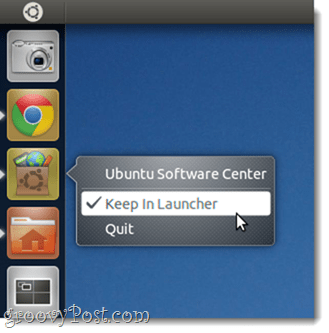Cum să găsiți celule îmbinate în Excel (și să le eliminați)
Miscelaneu / / August 02, 2022

Ultima actualizare pe

Dacă sortați datele în Excel, este posibil să primiți o eroare dacă conține celule îmbinate. Aflați cum să găsiți celule îmbinate în Excel și să le eliminați.
Încercați să sortați unele dintre datele dvs. în Excel. Totul pare în regulă până când primești o eroare urâtă: „Pentru a face acest lucru, toate celulele îmbinate trebuie să aibă aceeași dimensiune.”
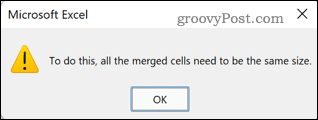
Celulele îmbinate pot provoca ravagii atunci când încercați să sortați datele. Problema este că celulele îmbinate nu sunt întotdeauna atât de ușor de identificat. Vestea bună este că este ușor să vânezi orice celule fuzionate necinstite și să scapi de ele. Ei bine, este ușor dacă utilizați Windows; Utilizatorilor de Mac le este mai greu cu lucrurile.
Iată cum să găsiți celule îmbinate în Excel și să le eliminați.
Cum să găsiți celule îmbinate în Excel pe Windows
Înainte de a elimina celulele îmbinate din datele dvs., trebuie să le găsiți pe toate. Acest lucru este simplu de făcut folosind Excel Găsiți și înlocuiți instrument.
Pentru a găsi celule îmbinate în Excel:
- Evidențiați celulele în care doriți să căutați celule îmbinate. Pentru a selecta toate celulele, dați clic pe spațiul gol din stânga sus a foii de calcul sau apăsați Ctrl+A.
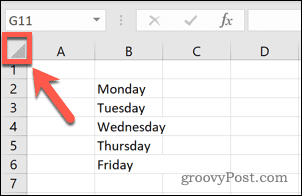
- Faceți clic pe Acasă fila.
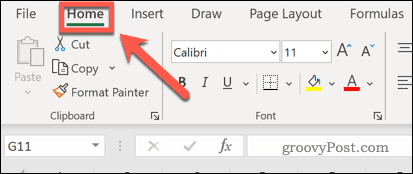
- Faceți clic pe Găsiți și selectați pictograma.
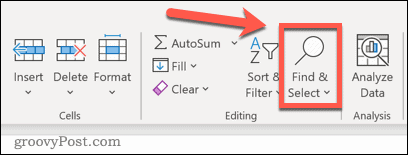
- Selectați Găsi.
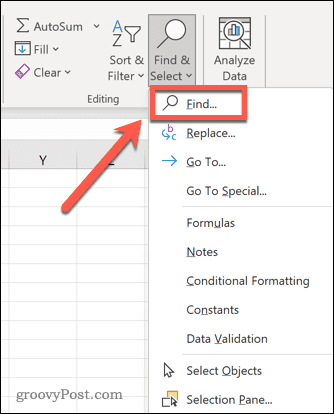
- Faceți clic pe Opțiuni buton.
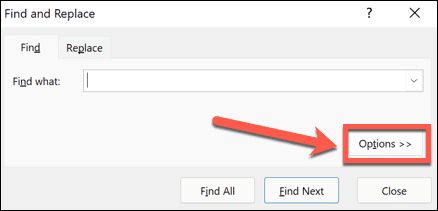
- La sfârșitul Gaseste ce setări, faceți clic pe Format.
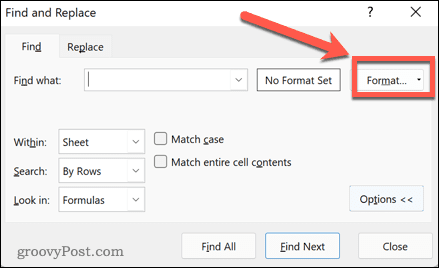
- Sub Aliniere filă, faceți clic pe Celulele îmbinate. Ar trebui să conțină o bifă mai degrabă decât o linie. Clic O.K pentru a confirma Format setări.
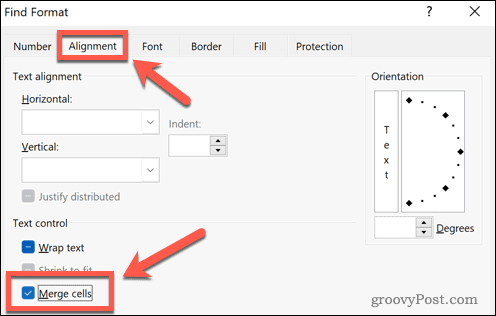
- Clic Găsiți toate.
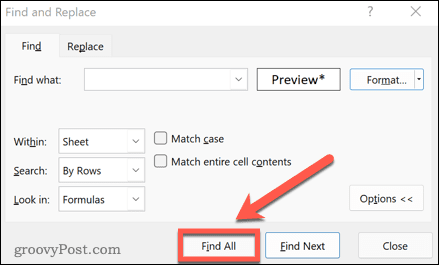
- Toate celulele îmbinate vor fi listate în partea de jos a ferestrei. Făcând clic pe un rezultat, veți ajunge la acea celulă.
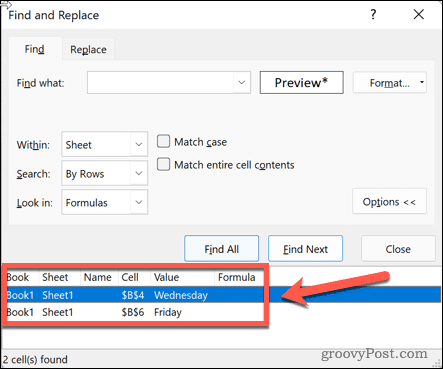
Cum să dezbinați celulele în Excel pe Windows
Acum că le-am găsit, va trebui să învățați cum să eliminați celulele îmbinate în Excel.
Pentru a dezintegra celulele în Excel:
- Urmați pașii de mai sus pentru a găsi toate celulele îmbinate din selecția dvs.
- Selectați toate celulele găsite făcând clic pe rezultatul de sus, ținând apăsat Schimb, și făcând clic pe rezultatul de jos. Aceasta va selecta toate celulele îmbinate care au fost găsite.

- În Acasă fila, faceți clic pe săgeata în jos de lângă Merge & Center instrument.
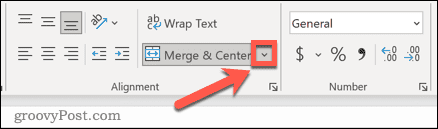
- Selectați Deconectați celulele.
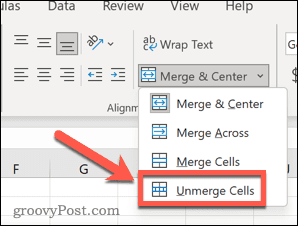
- Celulele tale sunt acum dezintegrate.
Cum să găsiți și să remediați celulele îmbinate în Excel pentru Mac
În mod frustrant, dacă utilizați un Mac, nu există o modalitate simplă de a găsi celule îmbinate în Excel. Când utilizați Găsiți și înlocuiți instrument, cel Format opțiunea nu există, așa că nu puteți căuta celule pe baza fuzionarii acestora. Deoarece nu puteți căuta cu ușurință celulele îmbinate, eliminarea tuturor celulelor îmbinate din foaia dvs. este singura opțiune.
Pentru a elimina celulele îmbinate în Excel pentru Mac:
- Selectați intervalul de celule din care doriți să eliminați celulele îmbinate sau selectați toate celulele făcând clic în spațiul gol din stânga sus a foii de calcul sau apăsați Cmd+A.
- În Acasă fila, faceți clic pe săgeata în jos de lângă Merge & Center pictograma.
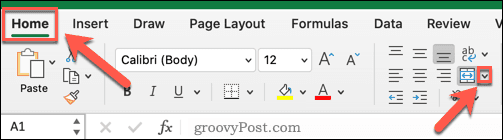
- Selectați Deconectați celulele.
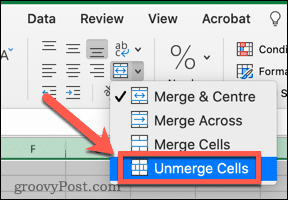
- Toate celulele din datele selectate vor fi anulate.
Depanare în Excel
Învățarea cum să găsiți celule îmbinate în Excel vă poate ajuta să remediați erorile atunci când sortați datele.
Dacă întâmpinați alte probleme, ajutor este la îndemână. Învață cum să găsiți și eliminați referințe circulare în Excel sau cum se remediază Excel dacă continuă să se prăbușească. Dacă v-ați săturat să vi se spună că este ceva în neregulă cu foaia de calcul, puteți chiar ignora toate erorile din Excel.
Cum să găsiți cheia de produs Windows 11
Dacă trebuie să transferați cheia de produs Windows 11 sau doar aveți nevoie de ea pentru a face o instalare curată a sistemului de operare,...
Cum să ștergeți memoria cache, cookie-urile și istoricul de navigare Google Chrome
Chrome face o treabă excelentă în stocarea istoricului de navigare, a memoriei cache și a cookie-urilor pentru a optimiza performanța browserului online. E cum să...
Potrivirea prețurilor în magazin: Cum să obțineți prețuri online în timp ce faceți cumpărături în magazin
Cumpărând în magazin nu înseamnă că trebuie să plătești prețuri mai mari. Datorită garanțiilor de potrivire a prețurilor, puteți obține reduceri online în timp ce faceți cumpărături în...
Cum să cadou un abonament Disney Plus cu un card cadou digital
Dacă v-ați bucurat de Disney Plus și doriți să îl împărtășiți cu alții, iată cum puteți cumpăra un abonament Disney+ Gift pentru...